初入深度学习,学习完经典教程后,开始安装caffe框架。
没想到竟然断断续续安装了竟一周时间,特此将此段时间安装过程进行总结,并罗列遇到的问题。
首先基本上这一周我把所有CSDN上讲过安装的教程都看过一遍,首先先推荐几个比较好的,方便大家阅读时参考。
Windows+VS2013爆详细Caffe编译安装教程 http://blog.csdn.net/xierhacker/article/details/51834563
http://blog.csdn.net/qq_14845119/article/details/52415090
windows下python配置caffe接口
http://blog.csdn.net/fuwenyan/article/details/70889279?utm_source=itdadao&utm_medium=referral
AND其他,感谢各位分享精神
下文有多出引用上述文章部分,如有侵权,请联系我删除
0、各软件版本说明
0.1 Anaconda2,我开始是使用的Anaconda3,python3.6版本,但后来生成caffe时候报错,一直解决不了,所以又改成了Anaconda2,python2.7版本。
0.2 VS2013,这个版本貌似是所有教程都用的一个版本,所以下这个版本没错
0.3 CUDA7.5,NVIDA的GPU运算加速平台。这个版本要看自己电脑显卡配置了,另外一定要是NVIDA显卡。通过:控制面板-->NVIDA控制面板-->帮助-->系统信息-->组件-->NVCUDA.DLL可查看显卡最高支持CUDA版本
0.4 cuDNN5,用于深度学习加速。 这个各教程主要版本是4,5,6现在最高是7,我选择5主要是因为很多教程都是CUDA7.5/8.0+cudnn5
0.5 caffe,这个只要注意是 windows版本就好
1、各软件下载
1.1 Anaconda2下载,官网:https://www.anaconda.com/download/
1.2 VS2013下载, 官网:http://download.microsoft.com/download/9/3/E/93EA27FF-DB02-4822-8771-DCA0238957E9/vs2013.5_ult_chs.iso?type=ISO
1.3 CUDA7.5下载,官网:https://developer.nvidia.com/cuda-75-downloads-archive
1.4 cudnn下载,这个建议自己在官网注册账号下载,因为cudnn在官网上有和windows7/10和CUDAX不同的版本,所以网上的分享版本不一定匹配。官网:https://developer.nvidia.com/rdp/cudnn-archive
1.5 caffe下载,https://github.com/Microsoft/caffe 点击选择 Clone and download
2 、Anaconda2安装 这个没什么说的,直接安装就好
百度经验,参考:https://jingyan.baidu.com/article/7908e85c9e4725af481ad2e2.html
3、 VS2013安装与激活 这个直接安装就好,注意要激活,激活码下面链接教程有,也可自行百度
百度经验,参考:https://jingyan.baidu.com/article/92255446880460851648f429.html
4、 CUDA7.5安装 一直点下一步,直接安装就好,最后通过:运行-->cmd ,命令窗口输入nvcc -V确认安装成功 ,我有过安装不成功,然后就删掉再次安装。

5、cudnn5.1安装,将cudnn压缩包解压为文件夹cuda,将里面的bin,include,lib里面的内容分别复制到,C:\Program Files\NVIDIA GPU Computing Toolkit\CUDA\v7.5 下的bin,include,lib 文件夹下
6、最重要的caffe安装来了
没有错,到这里才是安装caffe真正的开始
6.1 将下载的caffe-master解压
打开caffe-master -->windows ,找到CommonSettings.props.example文件,将此文件复制一份,重命名为CommonSettings.props,注意后缀打开此文件,修改
(下两图直接参考开头所说第二篇引用文章的图,左边为修改前,右边为修改后,若不需要matlab,下图中关于matlab处不用修改)
若为CPU则修改配置为
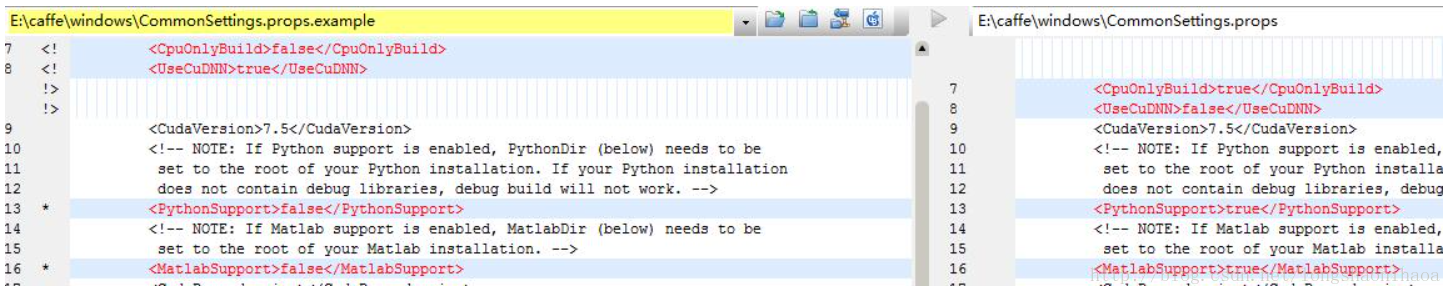
若为GPU则修改配置为
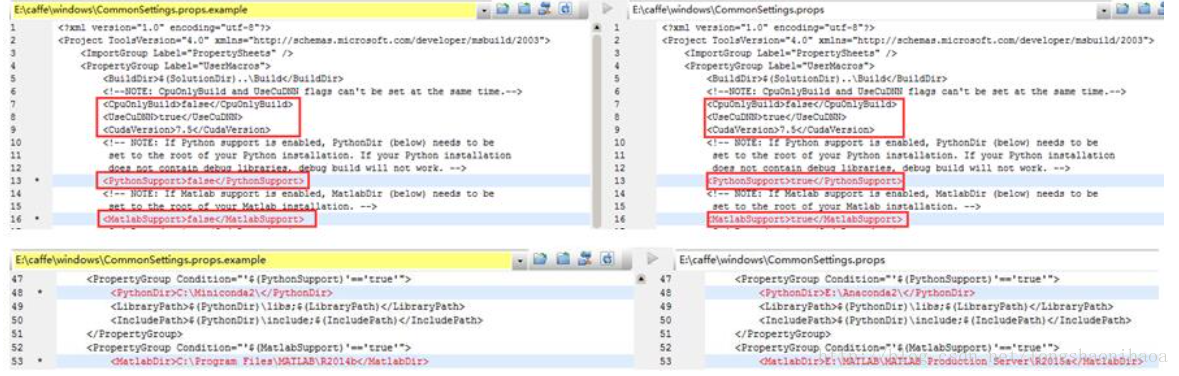
注意第48行为自己电脑上python的打开路径
6.2 双击打开caffe\windows 目录下的 Caffe.sln
首先编译libcaffe,选中libcaffe,右键生成,然后慢慢等待。
如果出现问题,双击错误,点击确定即可
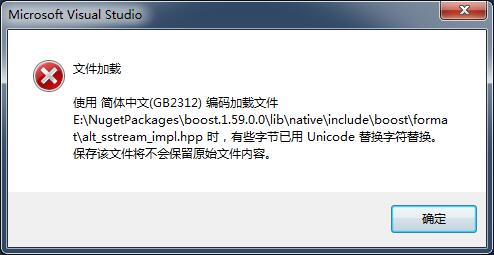
接着生成全部解决方案
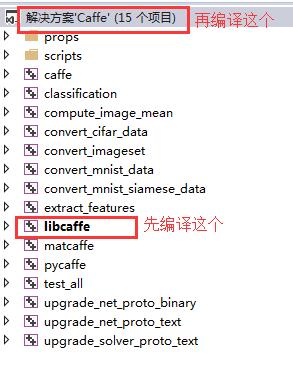
6.3,右键解决方案->属性->通用属性->启动项目->当前选定内容,然后保存。
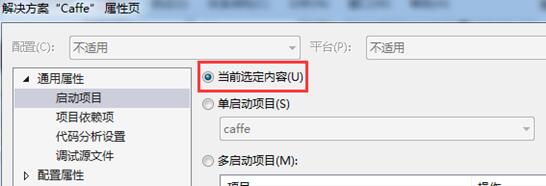
6.4, 证明安装成功
点击caffe -->caffe.cpp ,按ctrl+F5,如果出现下面截图,则为安装成功
7、利用mnist验证
具体教程文章开头推荐的第二篇文章有介绍,可直接链接
http://blog.csdn.net/qq_14845119/article/details/52415090
更多细节可以参考开头推荐的文章,或自行百度其他安装教程
8、我安装时候遇到的几个问题
8.1 error LNK1104: 无法打开文件“python27.lib”
这是我开始在安装(Anaconda3+cuda9+cudnn7)时候,最后生成全部的时候提示的错误,但是怎么都不行,最后只好换此教程版本配置,不再有问题。不过最后看有说 编译时候选择3.6的python,但不知道具体操作,各位可以自行尝试。
8.2 windows编译找不到python27_d.lib
这个我是因为编译时环境变量为DEBUG,后修改为Release后便不再报错,网上有一些其他修改文件的方法,我没有尝试过
8.3 编译caffe.cpp时提示找不到python27.dll,请重新安装此程序解决
这里就很尴尬了,所有的都生成成功了,却提示这个问题,我开始以为是路径不对。但是我D:/Anconda路径下有python27.dll。后来百度尝试,将此python27.dll文件复制到 C:\Windows\System32 下,解决问题
最后,真的安装很辛苦,但自己多百度解决也是个锻炼的机会。








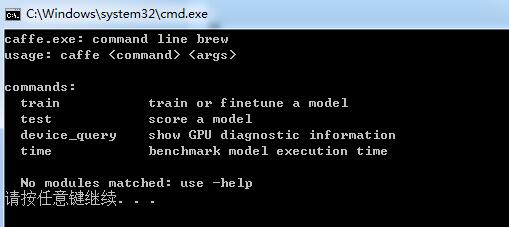














 1485
1485

 被折叠的 条评论
为什么被折叠?
被折叠的 条评论
为什么被折叠?








